Correggi l'errore di danneggiamento della struttura critica su Windows 10
Varie / / November 28, 2021
Correggi l'errore di danneggiamento della struttura critica: La maggior parte degli utenti di Windows 8.1 e Windows 10 ha riscontrato il problema di danneggiamento della struttura critica. Questo errore si verifica frequentemente se qualcuno utilizza software di emulazione o macchine virtuali. Questo errore apparirà con una schermata blu della morte (un'emoticon triste) e nell'immagine qui sotto, puoi vedere il messaggio di errore che dice "Corruzione della struttura critica”.

Molti utenti finora hanno segnalato questo problema. Ma non devi preoccuparti perché questo errore non è così fastidioso come sembra. La schermata blu conterrà un conto alla rovescia prima di riavviare il sistema. Questo errore si verifica in particolare quando i vecchi driver potrebbero essere diventati incompatibili con la nuova versione di Windows. Quando riscontri questo errore, tieni presente che c'è una sorta di danneggiamento dei dati sul tuo sistema. In questo articolo troverai alcune possibili soluzioni e correzioni su questo problema.
Contenuti
- Correggi l'errore di danneggiamento della struttura critica su Windows 10
- Metodo 1: disinstallare alcuni programmi
- Metodo 2: aggiorna il driver della scheda video
- Metodo 3: controllare il registro del visualizzatore eventi
- Metodo 4: eseguire un avvio pulito
- Metodo 5: eseguire Driver Verifier
- Metodo 6: eseguire la diagnostica della memoria di Windows
Correggi l'errore di danneggiamento della struttura critica su Windows 10
Assicurati che creare un punto di ripristino nel caso qualcosa vada storto.
Metodo 1: disinstallare alcuni programmi
Esistono alcuni programmi specifici che possono causare questo errore nel sistema. Quindi, il modo più semplice per superare questo problema è disinstallare i programmi che causano un errore. Ci sono alcuni programmi menzionati nell'elenco seguente che causano errori:
- MacDriver
- Intel Hardware Accelerated Execution Manager
- Alcool 120%
- Emulatore Android
- Bluestacks
- Virtualbox
- Strumenti Demoniaci
Una volta rilevata una di queste applicazioni sul sistema, è sufficiente disinstallarla. I passaggi per disinstallare questi programmi sono:
1.Cerca il pannello di controllo nella casella di ricerca di Windows e fai clic sul risultato in alto che dice Pannello di controllo.

2. Ora fai clic su "Disinstallare un programma" opzione.

3.Ora dall'elenco dei programmi scegli i programmi menzionati nell'elenco sopra e disinstallare loro.
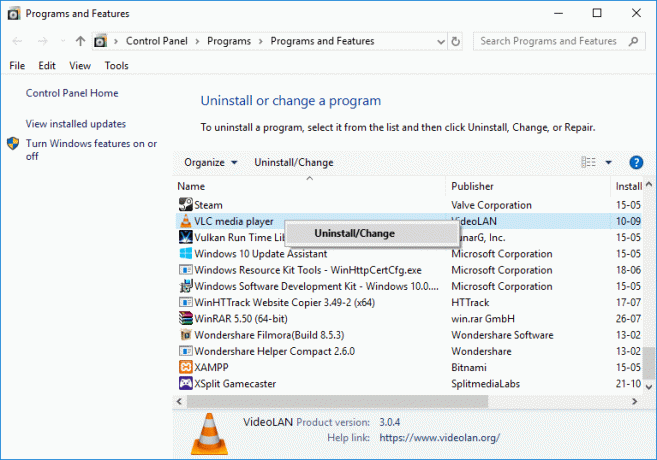
Metodo 2: aggiorna il driver della scheda video
L'errore di danneggiamento della struttura critica può verificarsi anche a causa di driver della scheda grafica difettosi o obsoleti. Quindi, un modo per correggere questo errore è aggiornare i driver grafici sul tuo sistema:
Aggiorna manualmente i driver di grafica utilizzando Gestione dispositivi
1.Premere il tasto Windows + R quindi digitare devmgmt.msc e premi invio per aprire Gestore dispositivi.

2. Quindi, espandere Adattatori per display e fai clic con il pulsante destro del mouse sulla tua scheda grafica e seleziona Abilitare.

3. Dopo averlo fatto di nuovo, fai clic con il pulsante destro del mouse sulla scheda grafica e seleziona "Aggiorna driver“.

4.Seleziona “Cerca automaticamente il software del driver aggiornato” e lascia che finisca il processo.

5.Se i passaggi precedenti sono stati utili per risolvere il problema, molto bene, in caso contrario, continua.
6.Fare nuovamente clic con il pulsante destro del mouse sulla scheda grafica e selezionare "Aggiorna driver” ma questa volta nella schermata successiva seleziona “Sfoglia il mio computer per il software del driver.“

7.Ora seleziona "Fammi scegliere da un elenco di driver disponibili sul mio computer.”

8. Infine, seleziona il driver più recente dall'elenco e fare clic su Prossimo.
9. Lascia che il processo di cui sopra finisca e riavvia il PC per salvare le modifiche.
Segui gli stessi passaggi per la scheda grafica integrata (che in questo caso è Intel) per aggiornare i suoi driver. Vedi se riesci Correggi l'errore di danneggiamento della struttura critica su Windows 10, in caso contrario, continua con il passaggio successivo.
Aggiorna automaticamente i driver grafici dal sito Web del produttore
1.Premere il tasto Windows + R e nella finestra di dialogo digitare "dxdiag" e premi invio.

2. Dopodiché cerca la scheda del display (ci saranno due schede del display una per l'integrato) scheda grafica e un'altra sarà di Nvidia) fai clic sulla scheda Display e scopri il tuo scheda grafica.

3. Ora vai al driver Nvidia scarica il sito web e inserisci i dettagli del prodotto che abbiamo appena scoperto.
4.Cercare i driver dopo aver inserito le informazioni, fare clic su Accetto e scaricare i driver.

5. Dopo aver scaricato con successo, installa il driver e hai aggiornato con successo i tuoi driver Nvidia manualmente.
Metodo 3: controllare il registro del visualizzatore eventi
Il Visualizzatore eventi è uno strumento molto importante in Windows che consente di risolvere molti problemi relativi al sistema operativo. Tutte le informazioni sui vari errori e le loro cause sono elencate nel Visualizzatore eventi. Quindi puoi trovare molte più informazioni sull'errore di danneggiamento della struttura critica nel Visualizzatore eventi e sulle cause alla base di questo errore.
1.Fare clic con il pulsante destro del mouse sul menu Start o premere il tasto di scelta rapida Tasto Windows + X quindi seleziona Visualizzatore eventi.

2. Ora, quando si apre questa finestra di utilità, vai a "Registri di Windows"& poi"Sistema”.

3.Attendere alcuni secondi affinché Windows carichi i record necessari.
4. Ora in Sistema, cerca qualcosa di sospetto che potrebbe aver causato l'errore di danneggiamento della struttura critica su Windows 10. Controlla se un determinato programma è colpevole, quindi disinstalla quel particolare programma dal tuo sistema.
5.Anche nel Visualizzatore eventi, puoi controllare tutti i programmi che erano in esecuzione appena prima dell'arresto anomalo del sistema. Puoi semplicemente disinstallare quei programmi che erano in esecuzione al momento dell'arresto anomalo e verificare se sei in grado di farlo Correzione dell'errore di danneggiamento della struttura critica.
Metodo 4: eseguire un avvio pulito
A volte il software di terze parti può entrare in conflitto con Windows e può causare l'errore Blue Screen of Death. Per correggere l'errore di corruzione della struttura critica, è necessario eseguire un avvio pulito nel PC e diagnosticare il problema passo dopo passo.
1.Premere il tasto Windows + R, quindi digitare "msconfig" e premere Invio.
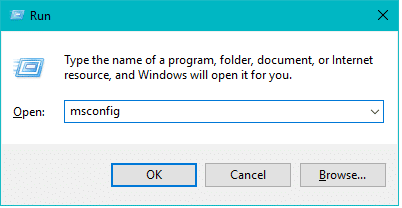
2.Si aprirà la finestra Configurazione del sistema.

3. Passare a "Servizischeda ", segno di spunta la scatola che dice "Nascondi tutti i servizi Microsoft" & fare clic su "Disabilitare tutto”.
4. Vai alla scheda Avvio e fai clic sul collegamento "Apri Task Manager”.
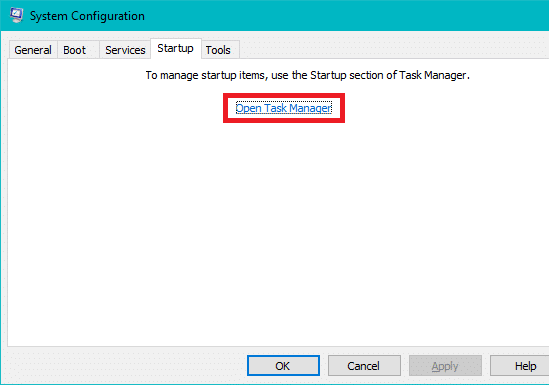
5.Dalla “Avviare” nel tuo Task Manager, devi scegliere gli elementi che non sono necessari all'avvio e poi “disattivare" loro.
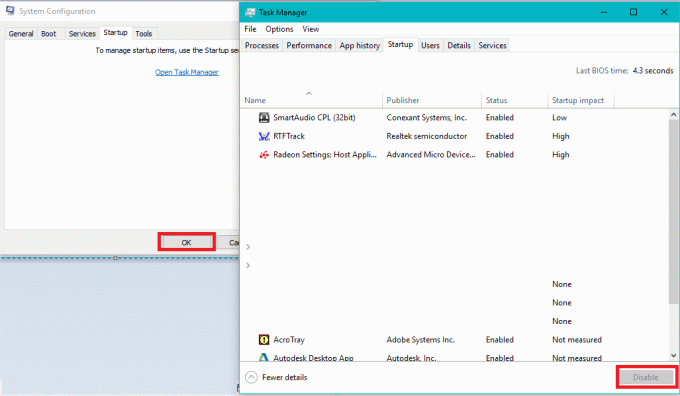
6. Quindi uscire da Task Manager e riavviare il PC per salvare le modifiche.
Metodo 5: eseguire Driver Verifier
Questo metodo è utile solo se puoi accedere a Windows normalmente non in modalità provvisoria. Quindi, assicurati di creare un punto di ripristino del sistema.

Correre Verificatore driver In ordine Correzione dell'errore di danneggiamento della struttura critica. Ciò eliminerebbe eventuali problemi di driver in conflitto a causa dei quali può verificarsi questo errore.
Metodo 6: eseguire la diagnostica della memoria di Windows
1.Tipo Diagnostica della memoria di Windows nella barra di ricerca di Windows e apri le impostazioni.

Nota: Puoi anche avviare questo strumento semplicemente premendo "Tasto Windows + R” e inserire “mdsched.exe” nella finestra di dialogo Esegui e premi invio.

2.Nella successiva finestra di dialogo di Windows, devi selezionare Riavvia ora e verifica la presenza di problemi.
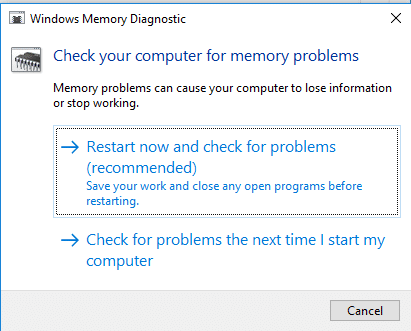
3.È necessario riavviare il computer per avviare lo strumento di diagnostica. Mentre il programma sarà in esecuzione, non sarai in grado di lavorare sul tuo computer.
4. Dopo il riavvio del PC, si aprirà la schermata seguente e Windows avvierà la diagnostica della memoria. Se ci sono problemi riscontrati con la RAM, ti mostrerà nei risultati altrimenti mostrerà "Non sono stati rilevati problemi”.

Consigliato:
- Correggi il riavvio del computer Windows senza preavviso
- Correggi l'errore ERR_CACHE_MISS in Google Chrome
- Velocizza il tuo computer SLOW in 5 minuti!
- Scarica e installa DirectX su Windows 10
Spero che con l'aiuto dei passaggi precedenti tu sia stato in grado di Correggi l'errore di danneggiamento della struttura critica su Windows 10. Se hai ancora domande su questa guida, non esitare a farle nella sezione commenti.



